Como Remover Informações Salvas do Autofill do Firefox

Remova informações salvas do Autofill do Firefox seguindo estes passos rápidos e simples para dispositivos Windows e Android.
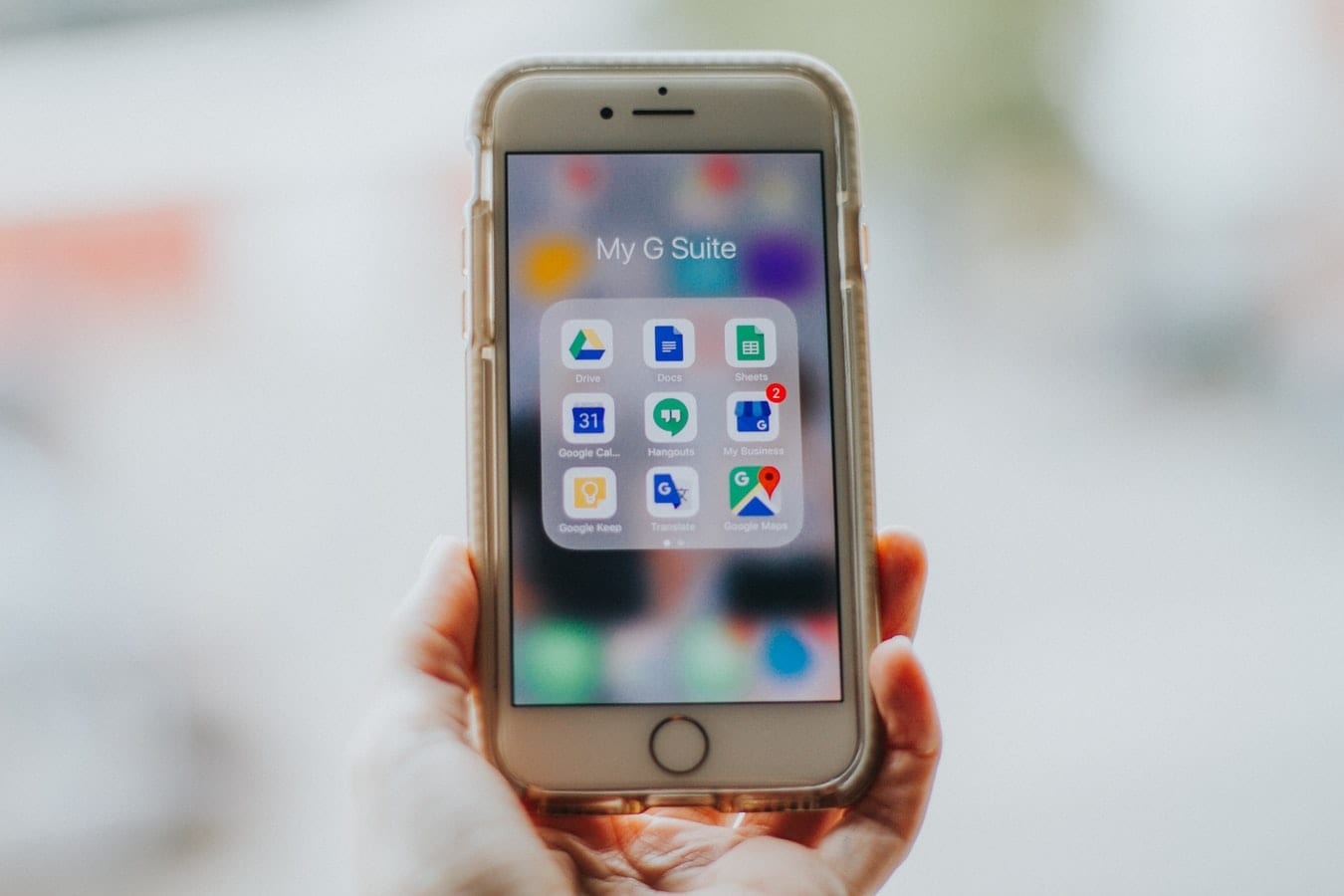
Desde que foi lançado em 2006, o G Suite, a plataforma para muitas interações entre programas, tem sido um hub muito popular para muitas formas de computação em nuvem, software e produtos feitos pelo Google. Por meio de seu uso e aplicação, as pessoas puderam usar aplicativos feitos e não feitos pelo Google por meio dessa multiplataforma utilizando serviço de conversão.
Embora o Google Drive seja o serviço personalizado de hospedagem de arquivos do Google, o G Suite também permite que seu usuário integre arquivos no Dropbox que normalmente são tipos de arquivos exclusivos do Google Drive (Google Docs, Google Slides etc.). Estas são algumas maneiras de usar o G Suite para acessar as funções do aplicativo Google na sua conta do Dropbox.
Com o G Suite, os usuários do Dropbox podem criar e armazenar documentos, planilhas e apresentações do Google no Dropbox junto com outros tipos de arquivos. Esses documentos são exatamente iguais aos encontrados no próprio Google Drive; eles são arquivos do Google. Isso contrasta com o uso externo de arquivos criados no próprio Google Drive, que devem ser baixados como documentos do Microsoft Word ou alguma outra forma de arquivo que não seja do Google para uso fora dos serviços do Google.
O Dropbox, com suas permissões para hospedar e editar arquivos do Google, também pode permitir o uso e edição de arquivos da Microsoft. No Google Drive, isso requer a conversão do arquivo Microsoft no arquivo Google equivalente (por exemplo, o Microsoft Word torna-se Google Docs). No entanto, no Dropbox, os usuários podem editar diretamente os arquivos da Microsoft sem ter que transformá-los em arquivos do Google. Isso geralmente é vantajoso quando comparado ao Google Drive, pois quando não há escolha a não ser converter arquivos entre as versões da Microsoft e do Google, as informações são ocasionalmente realocadas ou acidentalmente excluídas na conversão de arquivos.
Outro grande benefício do uso do Dropbox no G Suite é que os usuários também podem transferir as permissões de compartilhamento do Google para o próprio Dropbox. Os arquivos do tipo Google agora podem ser adicionados às suas pastas do Dropbox e ainda manter as mesmas permissões de compartilhamento de quando estavam no Google Drive ou em outros aplicativos do Google. Isso efetivamente permite que você se comprometa com o aspecto de compartilhamento de arquivos do Dropbox, onde você pode compartilhar seus arquivos por meio do serviço diretamente em vez dos serviços do Google.
O G Suite tem sido extremamente útil para permitir que o Google integre serviços externos com os seus próprios. A plataforma G Suite também integra serviços de muitos outros tipos de programas que não são de propriedade do Google, mas permitem maior interconectividade. Com esse nível de colaboração, o G Suite permite que os usuários do Dropbox e de outras plataformas integrem seu trabalho aos programas do Google de maneira mais eficaz.
Remova informações salvas do Autofill do Firefox seguindo estes passos rápidos e simples para dispositivos Windows e Android.
Neste tutorial, mostramos como executar um soft reset ou hard reset no Apple iPod Shuffle.
Existem muitos aplicativos incríveis no Google Play que você não pode deixar de assinar. Após um tempo, essa lista cresce e você precisará gerenciar suas assinaturas do Google Play.
Procurar aquele cartão na carteira pode ser um verdadeiro incômodo. Nos últimos anos, várias empresas têm desenvolvido e lançado soluções de pagamento sem contato.
Ao excluir o histórico de downloads do Android, você ajuda a liberar espaço de armazenamento e outros benefícios. Aqui estão os passos a seguir.
Este guia mostrará como excluir fotos e vídeos do Facebook usando um PC, Android ou dispositivo iOS.
Nós passamos um pouco de tempo com o Galaxy Tab S9 Ultra, que é o tablet perfeito para emparelhar com seu PC Windows ou o Galaxy S23.
Silencie mensagens de texto em grupo no Android 11 para manter as notificações sob controle no aplicativo de Mensagens, WhatsApp e Telegram.
Aprenda a limpar o histórico de URLs da barra de endereços no Firefox e mantenha suas sessões privadas seguindo estes passos simples e rápidos.
Para denunciar um golpista no Facebook, clique em Mais opções e selecione Encontrar suporte ou denunciar perfil. Em seguida, preencha o formulário de denúncia.







